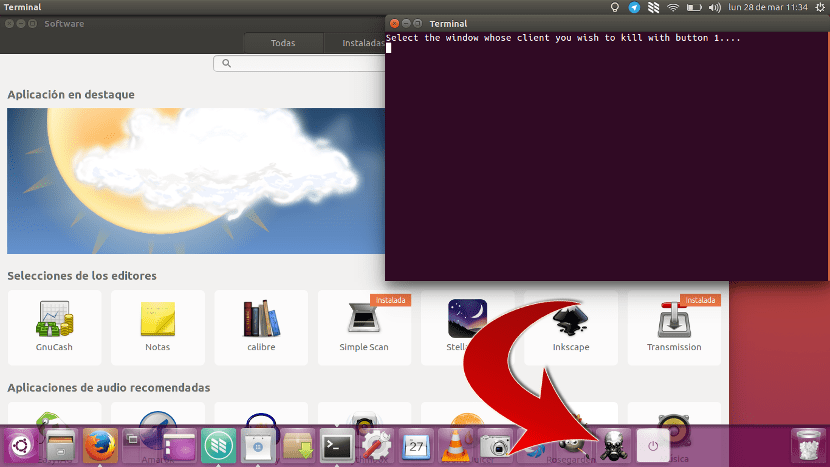
Kedatangan Unity ke Ubuntu membawa banyak hal baik, seperti desain yang lebih modern, tetapi juga menghapus beberapa. Hal yang banyak diperhatikan adalah penurunan performa dan kecepatan, sesuatu yang wajar jika tampilan antar muka pengguna lebih menarik secara visual. Ada hal lain yang mereka hapus, yaitu kemampuan membuat peluncur untuk meletakkannya di bilah atas. Tapi bisakah kamu buat peluncur di Unity? Jika memungkinkan. Dan beberapa layak untuk dibuat.
Ada beberapa perintah atau tindakan yang patut dicoba. Beberapa dari perintah ini sederhana, tetapi untuk meluncurkannya kita harus membuka terminal, ketik dan tekan Enter. Ini mungkin tidak tampak rumit, tetapi bukankah satu klik lebih baik? Contoh yang bagus adalah perintahnya xkill, yang memungkinkan kami bunuh aplikasi apa pun betapapun memberontaknya hal itu membuat kita berubah. Dalam panduan kecil ini, kami akan mengajari Anda cara membuat peluncur atau pintasan tindakan kami sendiri.
Cara membuat peluncur di Ubuntu
Kami dapat membuat peluncur berkat opsi buat file .desktop, yang merupakan jenis pintasan yang, secara teori, harus ada di desktop. Kami akan melakukannya sebagai berikut.
- Kami membuka editor teks dan membuat file. Kita dapat melakukan ini dengan mengklik kanan pada desktop dan memilih New Document / Empty Document.
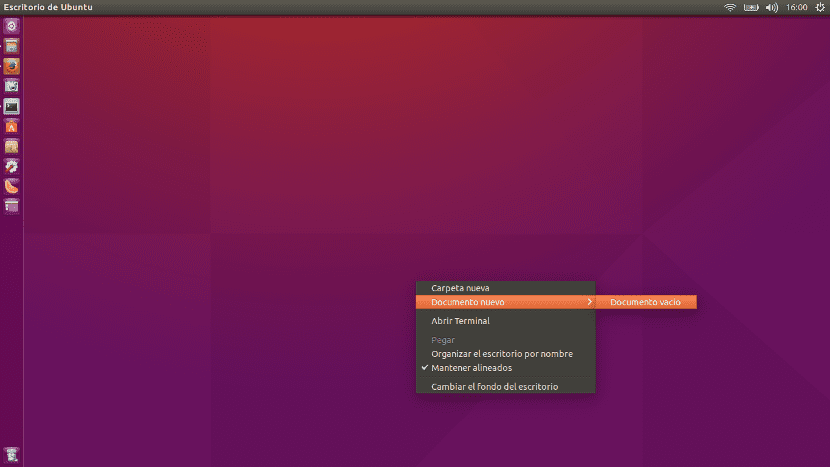
- Kami akan memberi nama dokumen yang kami inginkan dengan ekstensi .desktop. Dalam contoh panduan kecil ini saya telah membuat file Xkill.desktop.
- Kami membukanya dan menempelkan teks berikut, di mana "Nama" akan menjadi nama yang kami inginkan untuk peluncur kami, "Ikon" akan menjadi jalur gambar yang akan dimilikinya dan "Exec" akan menjadi perintah yang ingin kami jalankan:
[Desktop Entry]
Type = Application
Terminal = benar
Nama = Xkill
Ikon = / home / pablinux / Gambar / tengkorak.png
Exec = Xkill
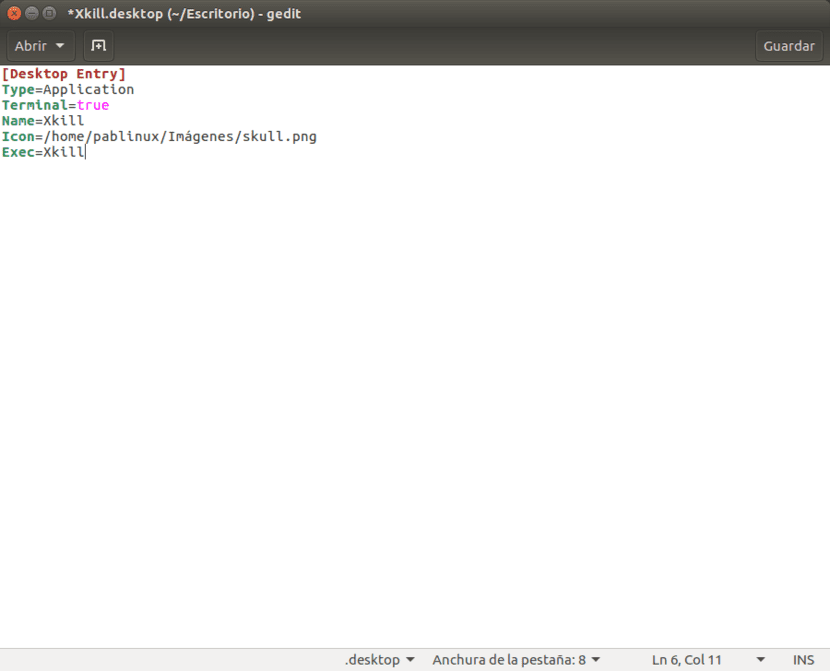
- Kami menyimpan file yang kami buat di mana pun kami inginkan. Saya menyimpannya di folder yang dibuat untuk beberapa peluncur yang saya miliki.
- Hal selanjutnya yang harus kita lakukan adalah klik kanan pada ikon file yang telah kita buat, masuk ke tab Permissions dan centang kotaknya Izinkan untuk menjalankan file sebagai program. Anda akan melihat bahwa ikon berubah menjadi gambar yang telah kita konfigurasikan sebagai «Ikon».
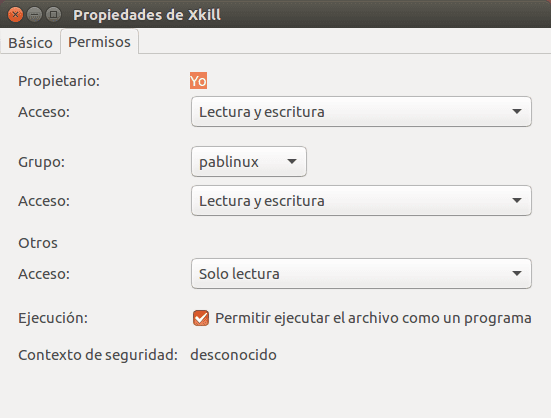
- Terakhir, kami menyeret ikon ke peluncur (bilah Persatuan), yang akan menjadi gambar header untuk tutorial ini. Setiap kali kita menyentuh ikon peluncur, jendela Terminal akan terbuka dan memungkinkan kita untuk mematikan aplikasi apa pun.
Ini berfungsi untuk perintah lain, jadi itu sepadan. Bagaimana menurut anda?
Saya memiliki versi 16.04 dan komputer saya lambat
Hai Byron. Itu adalah kemungkinan yang dapat Anda temukan dalam versi beta apa pun. Saya memilikinya di komputer yang tidak terlalu bagus dan berfungsi sama dengan Ubuntu 15.10. Saya juga memberi tahu Anda bahwa saya menginstalnya dari 0.
Sebuah ucapan.
Milik saya berjalan lebih cepat dari 14.04: v
sangat akurat